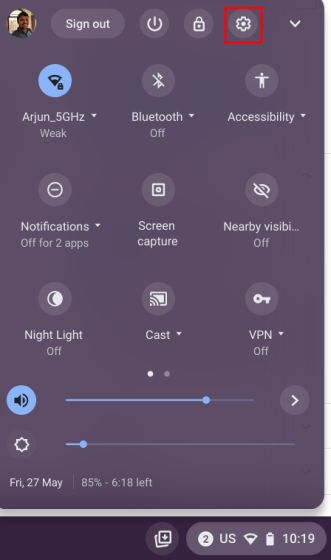
Phụ đề trực tiếp là một trong những tính năng trợ năng tốt nhất trên Chromebook và tôi thường xuyên sử dụng tính năng này khi có phụ đề trong YouTube họ phát điên với nhận dạng giọng nói. Ngoài ra, tính năng phụ đề trực tiếp rất hữu ích khi bạn lười đeo tai nghe và không muốn làm phiền người khác. Nó chính xác, nhanh chóng, dịch lời nói thành văn bản trong thời gian thực và hoạt động ngay cả khi bạn ngoại tuyến. Nếu điều đó nghe có vẻ hữu ích và bạn muốn bật phụ đề trực tiếp trên Chromebook của mình, hãy làm theo hướng dẫn nhanh của chúng tôi bên dưới. Chúng tôi cũng đã đề cập đến một số cách khắc phục trong trường hợp tính năng này ngừng hoạt động trên Chromebook của bạn. Như đã nói, hãy tiếp tục và tìm hiểu cách bật phụ đề trực tiếp trên Chromebook của bạn.
Bật phụ đề trực tiếp trên Chromebook của bạn (2022)
Trong bài viết này, chúng tôi đã giải thích một phương pháp đơn giản để bật phụ đề trực tiếp trên Chromebook. Nếu phụ đề trực tiếp không hoạt động trên thiết bị Chrome OS của bạn, bạn cũng có thể tìm cách khắc phục tại đây. Vì vậy, không cần phải quảng cáo thêm, hãy đi sâu vào:
Bật phụ đề trực tiếp trên Chromebook của bạn
Hiện tại, phụ đề trực tiếp trên Chromebook chỉ hỗ trợ tiếng Anh. Từ tiếng Anh (Mỹ) đến tiếng Anh (Anh) và tiếng Anh (Ấn Độ), tất cả các biến thể của tiếng Anh từ các khu vực khác nhau đều được hỗ trợ. Google đã nói rằng phụ đề trực tiếp bằng tiếng Pháp, tiếng Đức, tiếng Ý, tiếng Nhật và tiếng Tây Ban Nha sẽ sớm có trên Chromebook.
Ngoài ra, Google cho biết âm thanh và phụ đề được xử lý cục bộ trên Chromebook, vì vậy dữ liệu không bao giờ rời khỏi thiết bị. Từ quan điểm riêng tư, đây là một cách tiếp cận tốt. Đã nói tất cả những điều đó, hãy chuyển sang các bước.
1. Đầu tiên, mở bảng Cài đặt nhanh ở góc dưới bên phải. Sau đó nhấp vào biểu tượng bánh răng để mở Cài đặt.
2. Trên trang Cài đặt, nhấp vào “Nâng cao” trên thanh bên trái để mở rộng menu, sau đó mở “Trợ năng”.
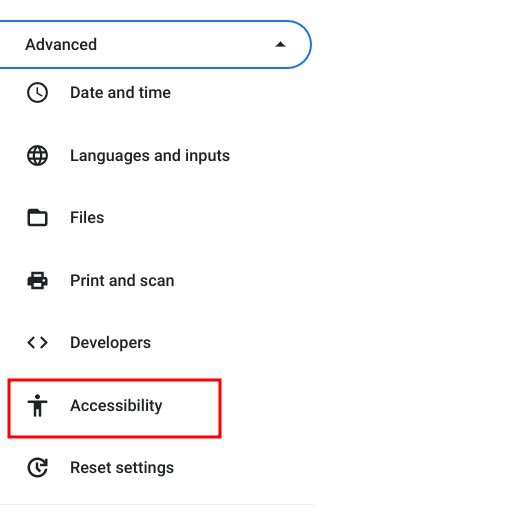
3. Tại đây, nhấp vào “Quản lý tính năng trợ năng” ở khung bên phải.

4. Bây giờ hãy cuộn xuống và chuyển đến phần “Âm thanh và phụ đề”. Tại đây, nhấp vào “Chữ ký”.
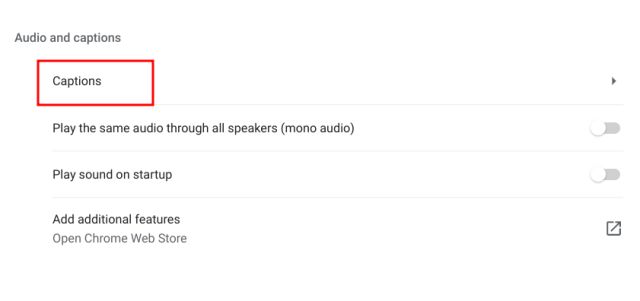
5. Cuối cùng, bật công tắc “Phụ đề trực tiếp” trên Chromebook của bạn. Sau đó, Google sẽ bắt đầu tải xuống một số tệp nhận dạng giọng nói từ máy chủ của mình để có thể cung cấp phụ đề trực tiếp ngay cả khi thiết bị ngoại tuyến.
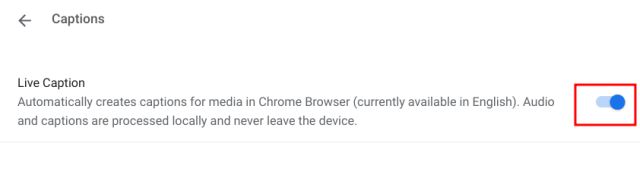
6. Bây giờ hãy tiếp tục và phát bất kỳ phương tiện nào trong Chrome. Cửa sổ bật lên phụ đề trực tiếp sẽ xuất hiện ở dưới cùng và nó sẽ bắt đầu tạo phụ đề theo thời gian thực. Xin lưu ý rằng Phụ đề trực tiếp chỉ hoạt động trong trình duyệt Chrome trên Chromebook. Nếu bạn phát tệp phương tiện từ bộ nhớ cục bộ, tệp đó sẽ không hoạt động.
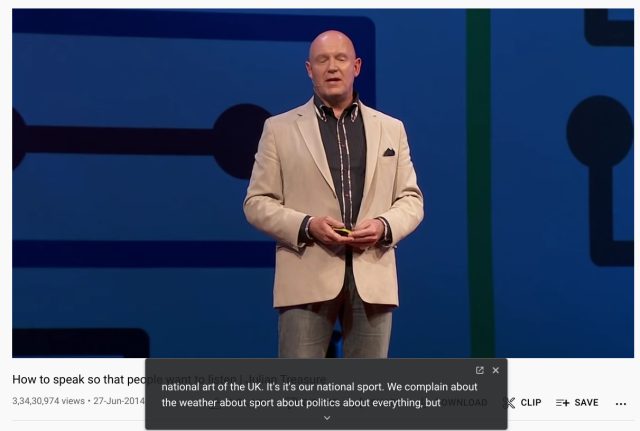
7. Tôi cũng đã thử nghiệm phụ đề trực tiếp ngoại tuyến và nó hoạt động hoàn hảo. Bạn cần phát tệp phương tiện thông qua trình duyệt Chrome và phụ đề trực tiếp sẽ xuất hiện. Để phát bất kỳ tệp phương tiện nào trong Chrome, chỉ cần kéo và thả video vào Chrome.
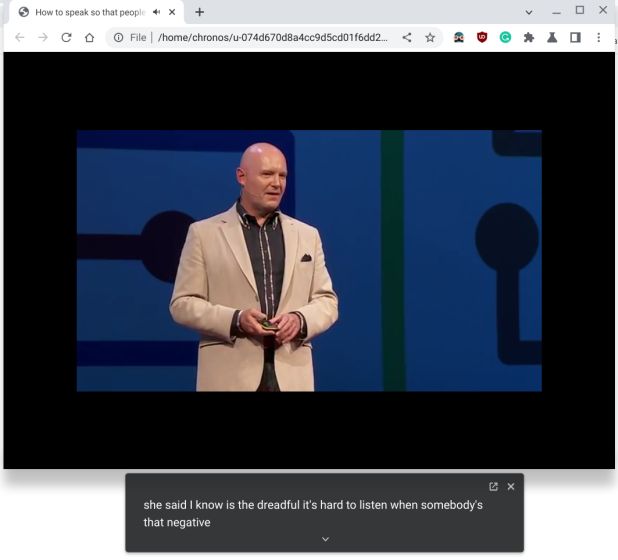
8. Nếu muốn điều chỉnh kích thước phụ đề, phông chữ, màu sắc, màu nền, độ mờ, v.v., bạn có thể thực hiện việc này trong ứng dụng Cài đặt trên Chromebook của mình.
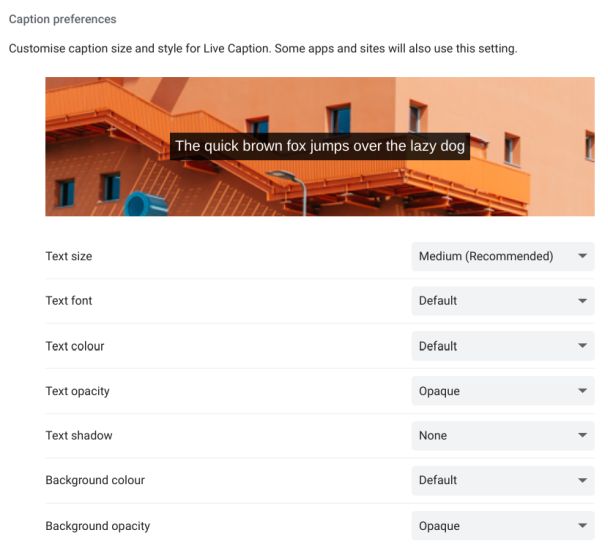
Phụ đề trực tiếp không hoạt động trên Chromebook của bạn? sửa ở đây
1. Nếu phụ đề trực tiếp không hoạt động trên Chromebook của bạn hoặc bạn không thấy tùy chọn trong Cài đặt, đừng lo lắng. Chỉ cần mở trang chrome://flags trong trình duyệt Chrome của bạn. Tìm kiếm “phụ đề trực tiếp” tại đây. Bạn có thể đọc tất cả về các cờ Chrome và xem một số cờ Chrome hữu ích nhất với các liên kết được cung cấp.
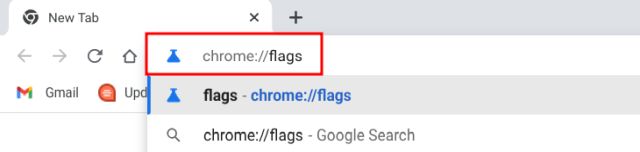
2. Bạn cũng có thể trực tiếp mở địa chỉ bên dưới trong Chrome và nó sẽ đưa bạn đến cờ “Phụ đề trực tiếp”.
chrome://flags/#enable-accessibility-live-caption
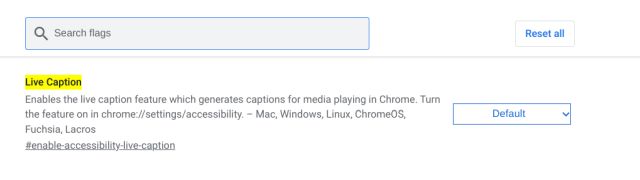
3. Giờ hãy bật cờ Phụ đề trực tiếp từ menu thả xuống và khởi động lại Chromebook của bạn. Từ giờ trở đi, Phụ đề trực tiếp sẽ hoạt động bình thường trên Chromebook của bạn.
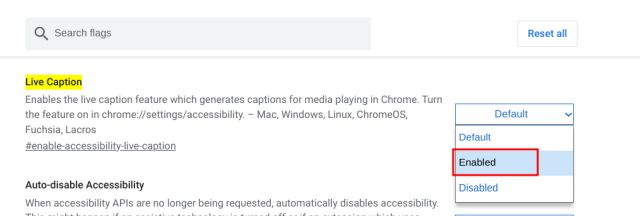
4. Cuối cùng, tôi khuyên bạn nên chuyển sang tiếng Anh nếu bạn muốn sử dụng phụ đề trực tiếp trên Chromebook nếu chưa có. Bạn có thể thay đổi ngôn ngữ trong Settings -> Advanced -> Languages & input -> Languages -> Change (bên cạnh Device language).
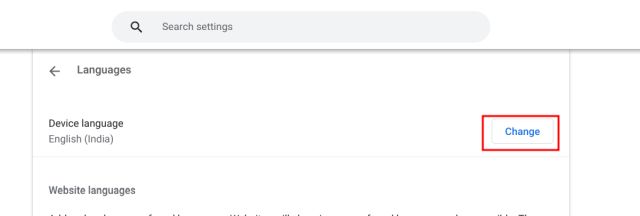
Phụ đề trực tiếp trên Chrome OS: Câu hỏi thường gặp
Phụ đề trực tiếp được hỗ trợ trên Chromebook bằng những ngôn ngữ nào?
Hiện tại, chỉ có tiếng Anh từ các khu vực khác nhau được hỗ trợ trên Chromebook. Google cho biết sẽ sớm có phụ đề trực tiếp bằng tiếng Pháp, tiếng Đức, tiếng Ý, v.v.
Làm cách nào để bật phụ đề trực tiếp trong Chrome?
Chỉ cần mở chrome://flags/#enable-accessibility-live-caption trong Chrome và bật cờ. Nó sẽ kích hoạt tính năng phụ đề trực tiếp trong Chrome. Ngoài ra, bạn có thể đi tới Cài đặt -> Nâng cao -> Khả năng truy cập -> Phụ đề để thiết lập Phụ đề trực tiếp.
Phụ đề trực tiếp có hoạt động ngoại tuyến trên Chromebook không?
Có, phụ đề trực tiếp hoạt động ngoại tuyến trên Chromebook và dữ liệu không bao giờ rời khỏi thiết bị của bạn. Tất cả xử lý dữ liệu được thực hiện tại địa phương.
Làm cách nào để tùy chỉnh phụ đề trực tiếp trên Chromebook?
Mở Cài đặt và đi tới Nâng cao -> Khả năng truy cập -> Quản lý Tính năng Hỗ trợ -> Phụ đề. Ở đây trong phần “Tùy chọn phụ đề”, bạn có thể chọn kích thước của phụ đề, phông chữ, màu nền, v.v.
Tạo phụ đề thời gian thực chính xác trên Chromebook
Đây là cách bạn có thể tải tính năng phụ đề trực tiếp trên Chromebook. Tôi thấy tính năng này cực kỳ hữu ích, đặc biệt khi bạn nghe một bài phát biểu có giọng khác với giọng của bạn. Nó có thể phiên âm chính xác lời nói và cũng hoạt động ngoại tuyến. Dù sao, đó là tất cả từ chúng tôi. Nếu bạn muốn bật phụ đề trực tiếp trên hệ thống của mình Windows 11, chúng tôi cũng có một hướng dẫn hữu ích. Để biết thêm mẹo và thủ thuật về Chromebook như thế này, hãy xem bài viết liên quan của chúng tôi. Cuối cùng, nếu bạn có bất kỳ câu hỏi nào, hãy cho chúng tôi biết trong phần bình luận bên dưới.
